यदि आप आईटी में हैं, तो आपके पास अपने कार्यालय या घर में बहु-मॉनिटर सेटअप है, है ना? मैं वर्तमान में अपने कार्यालय और घर दोनों पर दोहरे मॉनिटर का उपयोग करता हूं। एक बार जब आप एक से अधिक मॉनिटर वाले कंप्यूटर का उपयोग करना शुरू कर देते हैं, तो बस एक पर वापस जाना लगभग असंभव है!
दोहरे मॉनिटर महान हैं क्योंकि आप एक साथ कई कार्यक्रमों के साथ पूर्ण स्क्रीन पर काम करते हैं। हालांकि बहुत से लोग अपने कंप्यूटर पर एक समय में केवल एक ही कार्य करते हैं, लेकिन आईटी लोक में आमतौर पर किसी भी समय कम से कम 10 से 15 अलग-अलग खिड़कियां खुली होती हैं।
आप अपनी स्क्रीन को भागों में विभाजित करने के लिए विंडोज के नए संस्करणों में सुविधाओं का उपयोग कर सकते हैं, लेकिन यह कई मॉनिटरों के रूप में सुरुचिपूर्ण नहीं है। दोहरे मॉनिटर हमें अधिक प्रभावी बनाते हैं। हालाँकि, यदि आप केवल डिफ़ॉल्ट विंडोज ग्राफिक्स विकल्पों के साथ दोहरी मॉनिटर का उपयोग कर रहे हैं, तो आप वास्तव में बहुत याद कर रहे हैं। वहाँ कई चीजें हैं जो मैं एक डिफ़ॉल्ट दोहरी मॉनिटर सेटअप के बारे में नफरत करता हूं:
1. एक एप्लिकेशन को एक मॉनीटर से दूसरे या तीसरे पर ले जाने के लिए, आपको पहले एप्लिकेशन को छोटा करना होगा और फिर इसे दूसरे मॉनीटर पर ड्रैग करना होगा! शाही दर्द।
2. भले ही कुछ एप्लिकेशन आपके प्राथमिक मॉनीटर पर होंगे और कुछ आपके द्वितीयक मॉनीटर पर, सभी एप्लिकेशन टास्कबार में दिखाई देंगे। इससे यह पता लगाना बहुत मुश्किल हो जाता है कि कौन सा प्रोग्राम किस मॉनिटर पर है। प्रत्येक मॉनिटर के लिए एक अलग टास्कबार रखना बहुत आसान है, केवल उस विशिष्ट मॉनीटर पर दिखाए जाने वाले कार्यक्रमों के साथ। (यह अब विंडोज 8 और विंडोज 10 में सच नहीं है)
3. दोनों मॉनीटरों में सभी तरह से एक अनुप्रयोग को फैलाने का कोई तरीका नहीं है। यह वास्तव में बहुत बढ़िया है यदि आपके पास एक लंबा एक्सेल स्प्रेडशीट है जिसमें बहुत अधिक स्क्रॉलिंग की आवश्यकता होती है। यदि आप ऐप को दो या तीन मॉनिटर पर खींच सकते हैं, तो आप दो से तीन बार कई कॉलम देख सकते हैं!
इन सीमाओं को पार करने के लिए, आपको तीसरे पक्ष के मल्टी-मॉनिटर मैनेजमेंट सॉफ्टवेयर का उपयोग करने की आवश्यकता है। वहाँ वास्तव में उल्लेख के लायक एक जोड़े हैं, जिनमें से कुछ स्वतंत्र हैं। वाणिज्यिक ऐप में अधिक सुविधाएँ हैं और यह आपकी आवश्यकताओं के आधार पर लागत के लायक हो सकता है।
दोहरी निगरानी उपकरण

डुअल मॉनिटर टूल एक पूरी तरह से ओपन-सोर्स प्रोग्राम है जो बहुत बार अपडेट हो जाता है। यह एक टन की सुविधा और विकल्प है जो आपको दोहरी मॉनिटर सेटअप के हर पहलू को नियंत्रित करने देता है। मैं इस कार्यक्रम को पहले आज़माने की सलाह देता हूं क्योंकि यह मुफ्त है और इसमें बहुत सारी विशेषताएं हैं।
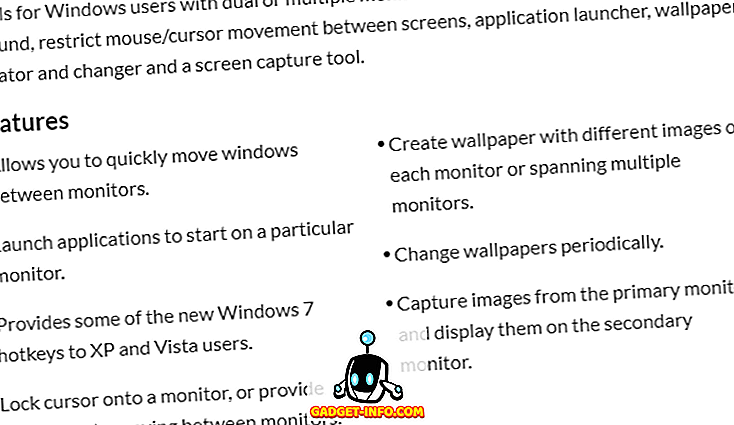
DisplayFusion
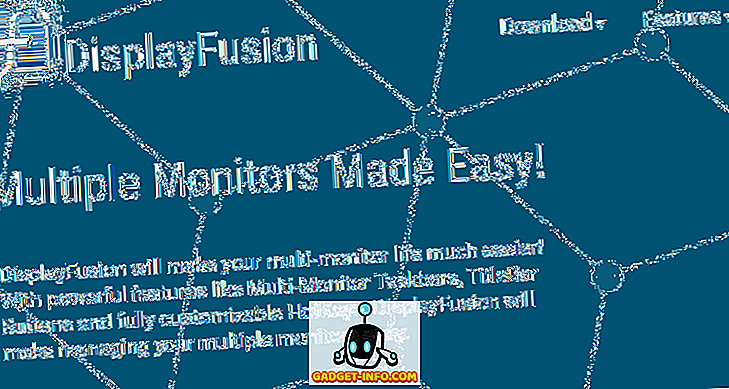
अपने स्वयं के दोहरे मॉनिटर सेटअप के लिए, मैंने डिस्प्लेफ़्यूज़न की खरीद को समाप्त कर दिया क्योंकि इसमें एक टन की सुविधा भी है, लेकिन दोहरी मॉनिटर टूल की तुलना में अधिक पेशेवर है। उनके पास एक मुफ्त संस्करण है, लेकिन मैंने मानक प्रो संस्करण के लिए $ 29 खर्च करने का फैसला किया।
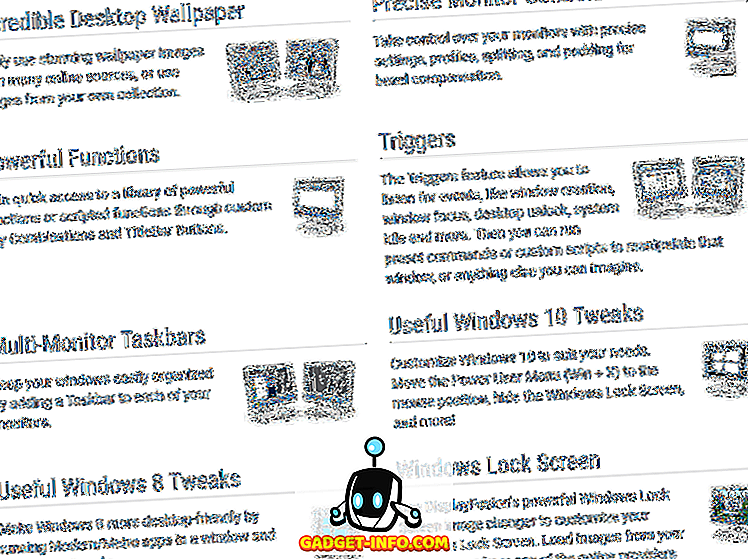
सभी भुगतान विकल्पों में से, यह सबसे अच्छा विकल्प है। यहां तक कि इसमें विंडोज 10 के लिए काफी कुछ विशेषताएं हैं, जो कि कोई अन्य सॉफ्टवेयर नहीं है। मुझे ट्रिगर्स फ़ीचर भी पसंद है, जो डिस्प्लेफ़्यूज़न के लिए अद्वितीय है। जब आप अपने पीसी पर इवेंट करते हैं तो यह आपको कुछ कमांड या स्क्रिप्ट चलाने देता है।
वास्तविक एकाधिक मॉनिटर्स
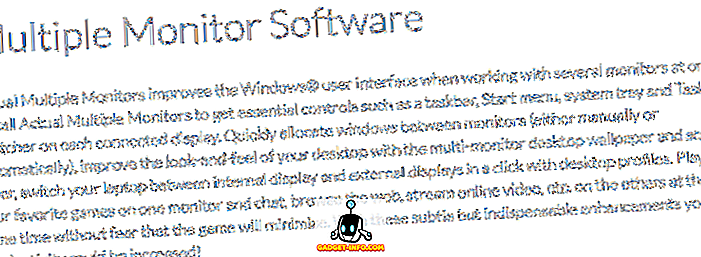
वास्तविक एकाधिक मॉनिटर्स DisplayLink से एक कार्यक्रम है। सॉफ्टवेयर के लिए कीमत $ 25 है, लेकिन इसका नि: शुल्क परीक्षण है। इस कार्यक्रम में अधिकांश मानक विशेषताएं हैं जिनसे आपको कस्टम टास्कबार, अतिरिक्त शीर्षक बार बटन, कस्टम हॉटकी, विंडो स्निपिंग, डेस्कटॉप डिवाइडर, डेस्कटॉप मिररिंग आदि की अपेक्षा होगी।
UltraMon

UltraMon भी मल्टी-मॉनिटर सिस्टम के लिए एक अच्छी उपयोगिता है, लेकिन यह उतना अमीर नहीं है जितना मैंने ऊपर उल्लेख किया है। साथ ही, इसकी कीमत $ 40 है। हालाँकि, आपको यह क्या है:
- जल्दी से खिड़कियों को स्थानांतरित करने या डेस्कटॉप पर खिड़कियों को अधिकतम करने की क्षमता
- शॉर्टकट के साथ अनुप्रयोगों की स्थिति को नियंत्रित करें
- प्रत्येक मॉनिटर पर अलग-अलग वॉलपेपर और अलग-अलग स्क्रीन सेवर रखने की क्षमता
- प्रस्तुतियों के लिए एक प्राथमिक मॉनिटर के लिए प्राथमिक प्रदर्शन को दर्पण करने की क्षमता
- उपयुक्त टास्कबार पर खंड कार्यक्रमों की क्षमता
कुल मिलाकर, UltraMon कई प्रदर्शनों के प्रबंधन के लिए एक सभ्य कार्यक्रम है।
Multimon
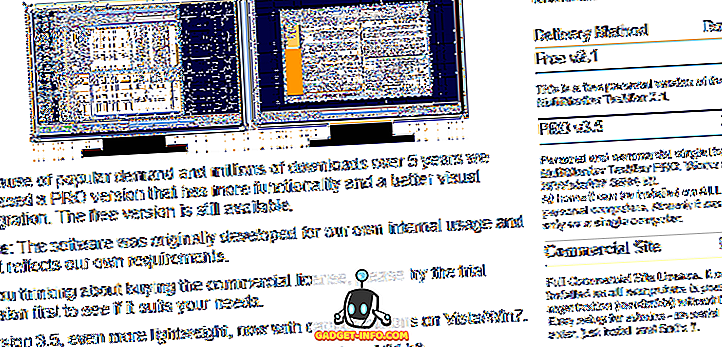
मल्टीमॉन एक पुराना कार्यक्रम है जो अभी भी विंडोज के अधिकांश संस्करणों पर काम करता है। कार्यक्रम दो स्वादों में आता है: मुक्त और प्रो। मुक्त संस्करण मूल रूप से आपके दूसरे मॉनिटर में एक दूसरा टास्कबार जोड़ता है। यह मुफ्त संस्करण के लिए इसके बारे में है, वास्तव में कोई अन्य उपयोगी कार्य नहीं हैं।
हालांकि, यदि आप कोई पैसा खर्च नहीं करना चाहते हैं और दो टास्कबार प्राप्त करते हैं जो उस मॉनिटर से केवल एप्लिकेशन दिखाते हैं, तो यह अच्छी तरह से काम करता है (हालांकि विंडोज अब स्वचालित रूप से ऐसा करता है)। प्रो संस्करण में कुछ और विशेषताएं शामिल हैं जैसे कि एक प्रोग्राम को कई डेस्कटॉप पर फैलाने की क्षमता, विभिन्न प्रस्तावों के साथ स्क्रीन के बीच खिड़कियों की बेहतर हैंडलिंग, दूसरे / तीसरे टास्कबार के लिए थीम समर्थन, आदि।
PRO संस्करण की कीमत $ 35 है, जो मेरे विचार में बहुत अधिक है! इसे 2013 से अपडेट नहीं किया गया है, जिससे इसकी सिफारिश करना बहुत मुश्किल हो जाता है।
दोहरे मॉनिटर के प्रबंधन के लिए वर्तमान में वे सबसे अच्छे विकल्प हैं। वहाँ वास्तव में इस श्रेणी में वहाँ बहुत कुछ नहीं है। यदि आप किसी अन्य कार्यक्रम का उपयोग करते हैं, तो हमें टिप्पणियों में बताएं। का आनंद लें!
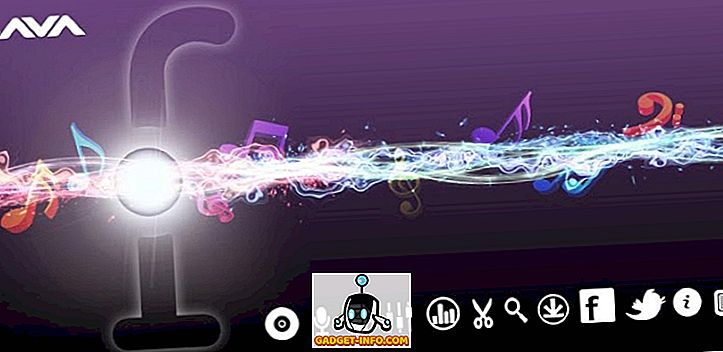
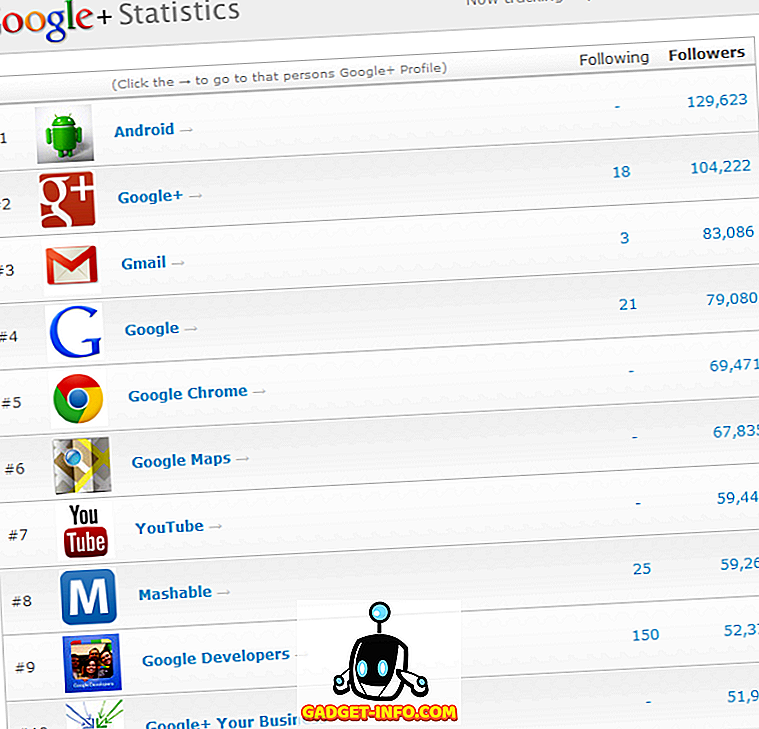



![उल्लसित सांता की Google खोज युक्तियाँ रैप [वीडियो]](https://gadget-info.com/img/social-media/356/hilarious-santa-s-google-search-tips-rap.jpg)



![अधिक सामान - 366 सेकंड्स में 2012 के 366 दिन [वीडियो]](https://gadget-info.com/img/more-stuff/174/366-days-2012-366-seconds.jpg)